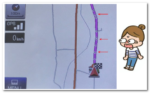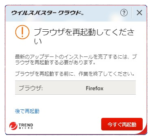通常、ウイルスバスター クラウドは、自動で最新のアップデートがインストールされます。
しかし、いつの間にか下図のような「ブラウザを再起動してください」というポップアップが表示されるようになることがあります。
この記事では、その対処法をご紹介しています。
スポンサーリンク
今すぐ再起動のボタンを押す
通常は下図の右下にある「今すぐ再起動」のボタンをクリックすれば解決します。
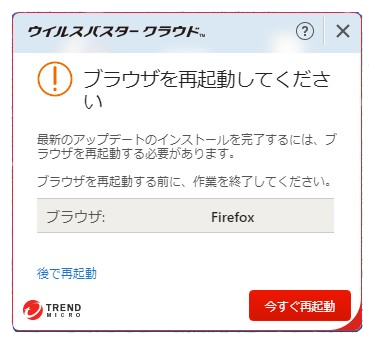
<対処方法の手順>
1.ボタンを押す前に、上図の「ブラウザ:」欄に表示されているブラウザを閉じます。
2.「今すぐ再起動」のボタンをクリックします。
この対処法で解決した場合は、以下の文を読む必要はありません。
しかし、そもそも、この対処法では解決しないので、検索してこの記事を読んでいただいているのだと思います。
おそらく、パソコンを起動するたびに、「ブラウザを再起動してください」というポップアップが表示されるのではないでしょうか。
私の場合、これに該当しました。
ウイルスバスターの再インストール
トレンドマイクロのヘルプセンターのサイトには、先ほどの対処法しか書かれていません。
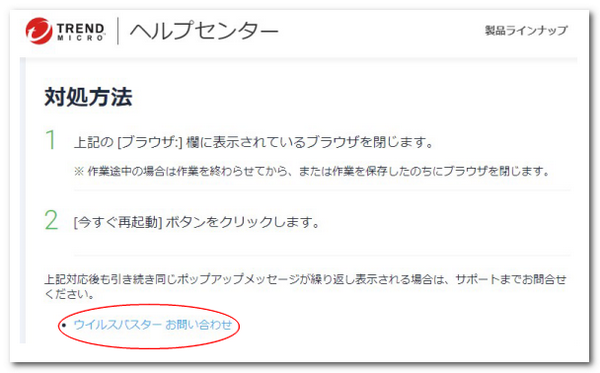
「上記対応後も引き続き同じポップアップメッセージが繰り返し表示される場合は、サポートまでお問合せください。」とだけ書かれています。
しかし、その下の「ウイルスバスター お問い合わせ」のリンクをクリックしても解決まで至りません。
そこで、チャットサポートで問い合わせてみました。
すると、「今回の症状に関しては、専用の削除ツールを使ったウイルスバスターの再インストール作業を行っていただき、改善されるかどうかをご案内させていただきたく存じますがいかがでしょうか。」
という回答が返ってきました。
「専用の削除ツール?」と思いましたが、通常おこなわれる削除方法でウイルスバスターを削除しました。
削除する前に、「ブラウザの削除」の項目を先に読んでいただいた方がよいかもしれません。
削除方法 OS:Windows10
1. 削除する前に、ウイルスバスター クラウドのシリアル番号を控えておく。
<シリアル番号の確認方法>
①デスクトップの右下にある「通知領域」の「![]() 」をクリック
」をクリック
②ウイルスバスターのアイコンをクリック
③「シリアル番号の確認」をクリック
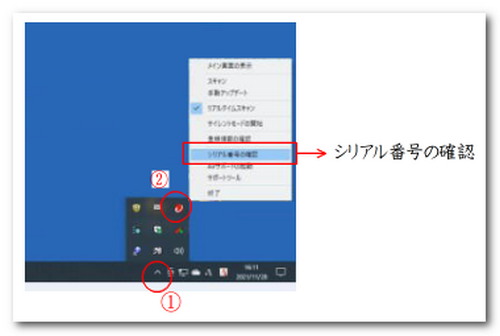
2.ウイルスバスター クラウドの削除方法
①スタートボタンをクリック
②windows システム ツールをクリック
③コントロールパネルをクリック
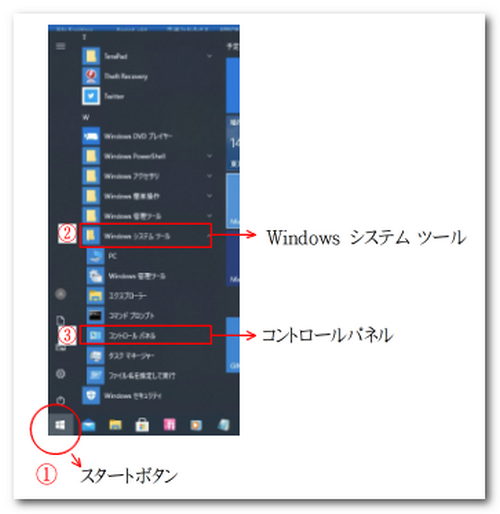
④プログラムのアンインストールをクリック

⑤プログラムの一覧から「ウイルスバスター クラウド」をダブルクリックして、指示にしたがい削除する。
再インストール方法
トレンドマイクロの「ウイルスバスター クラウド 無料バージョンアップ・インストール」というページを開きます。
https://helpcenter.trendmicro.com/ja-jp/article/tmka-18596
上記URLが削除されている場合は、「ウイルスバスター ダウンロード」等のキーワードで検索してください。
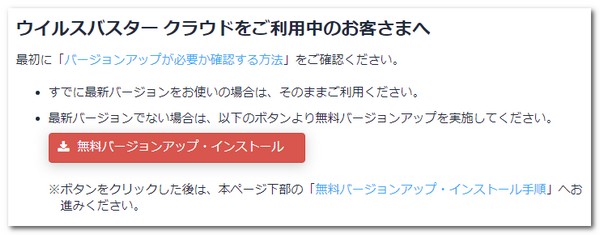
「ウイルスバスター クラウドをご利用中のお客さまへ」の「無料バージョンアップ・インストール」をクリックすると、圧縮ファイルがダウンロードされます。
これ以下の手順は、同ページ(ウイルスバスター クラウド 無料バージョンアップ・インストール)に書かれています。
ブラウザの削除 結局これが正解!
ウイルスバスター クラウドの削除と再インストールができました。
Windowsを再起動して、しばらくすると・・・
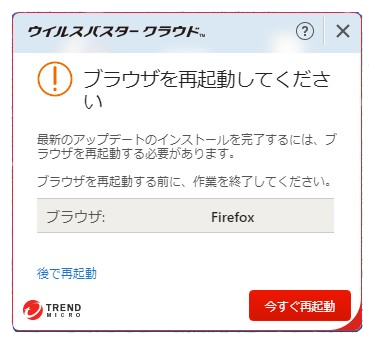
やったーっ! 嫌な予感が当たった!
どうもブラウザの「Firefox」が怪しそうです。
そこで、Firefoxを削除して再インストールすることにしました。
プログラムのアンインストールの一覧からFirefoxを探すと、2つあることが判明しました。
どうやら、古いバージョンのFirefoxが残っていたようです。
結果的に、これが原因でした。
古いバージョンだけ削除すればよかったのかもしれませんが、新しいバージョンのFirefoxも削除して、最新のバージョンをインストールしました。
そして、恐る恐るWindowsを再起動すると、「ブラウザを再起動してください」のポップアップは、これ以降表示されなくなりました。
ウイルスバスターは、この古いバージョンのFirefoxの再起動を促していたということですね。
以上、参考になれば幸いです。
2023年7月4日追記:Microsoft Edgeで起こる
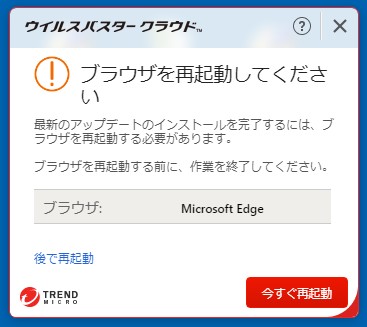
マイクロソフトのブラウザ「Edge」において、「プラウザを再起動してください」のポップアップが、次に日にパソコンを立ち上げて Edge を起動すると、また出現する場合、どうやら「ウイルスバスター クラウド」の不具合のようです。
トレンドマイクロのウイルスバスターを削除して再インストールを推奨する記事がありますが、おそらく改善しないと思います。
Windows 10 を使用している方で、Windowsの更新をOFFにしている場合、ウイルスバスターを再インストールしようとしても、Windowsの更新(バージョンアップ)をしないと、ウイルスバスターの再インストールができないことがあります。
こうなると、もう半日から1日仕事になってしまいます。
現在調査中とのことなので、対処法がトレンドマイクロの「お客さまコミュニティ」に掲載されるかもしれません。
以下の記事は失敗例です。しばらくはポップアップが出現しなかったのですが、再び出現するようになりました。(2023年7月26日)
2023年7月23日追記:Internet Explorer が原因
「そのうちなくなるだろう」と思っていましたが、しつこくポップアップが立ち上がるので、結局、「Firefox」のときと同じような方法をとりました(上記参照)。
パソコンを起動するたびに、「Microsoft Edge」を起動すると、ウイルスバスタークラウドの「プラウザを再起動してください」のポップアップが立ち上がる場合、私は次のように対処しました。
※「Google Chrome」、「Firefox」など、他のブラウザは問題ありません。「Microsoft Edge」だけの現象です。
Windows7 → Windows10 とバージョンアップされている場合、「Internet Explorer」が残っていると思います。
結論から言いますと、この「Internet Explorer」をアンインストールすることで、ウイルスバスターの「プラウザを再起動してください」のポップアップが立ち上がらなくなりました。
Internet Explorerの削除方法
ここからは、自己責任でお願いします。また、パソコン内に「Internet Explorer」と「Microsoft Edge」が共存している場合です。
(1)「スタート」→「Windows アクセサリー」→「Internet Explorer」の順にクリックします。
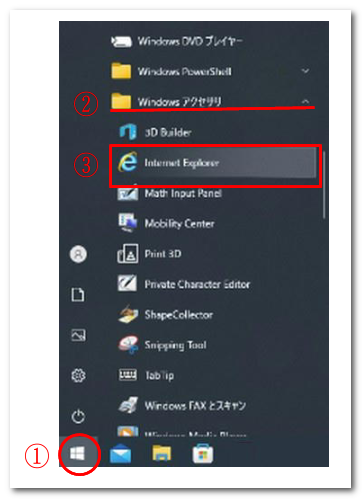
Internet Explorer をクリックして、「Microsoft Edge」が立ち上がるようでしたら、Internet Explorer から Microsoft Edge に情報等が引き継がれています。
Edge が立ち上がらなければ、引き継ぎの案内が表示されますので、それに従って手続きをします。
もし、引き継ぎの案内がなく Internet Explorer が立ち上がるようでしたら、以下のサイトを参考にしてください。
Internet Explorer 完全無効化とEdgeへの引き継ぎ手順(j:COM サポート)
(2)「スタート」→「設定」をクリック
Edge に引き継がれたとして、「コントロールパネル」の「プログラムのアンインストール」の一覧には Internet Explorer はないと思いますので、次の方法でInternet Explorer を削除します。
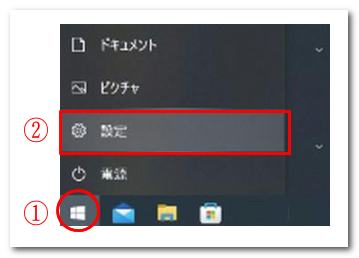
(3)「アプリ」をクリック
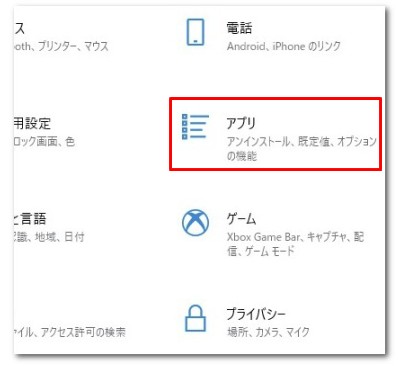
(4)「オプション機能」をクリック
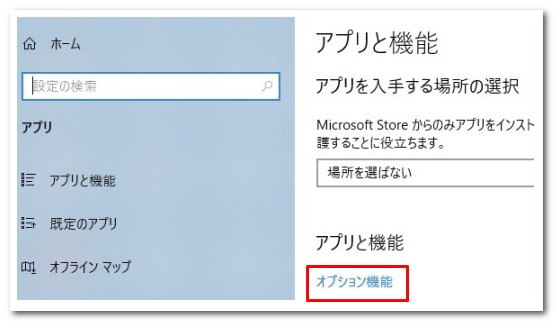
(5)「Internet Explorer 11」をクリック
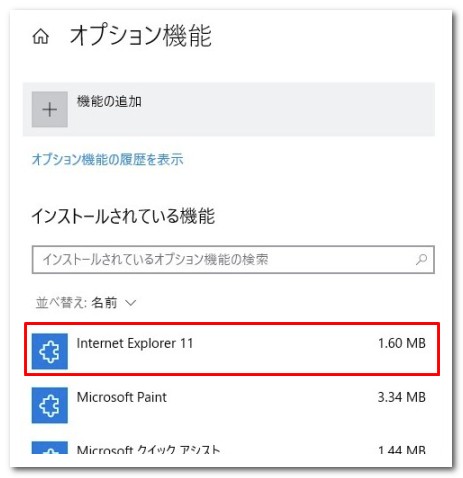
(6)「アンインストール」をクリック
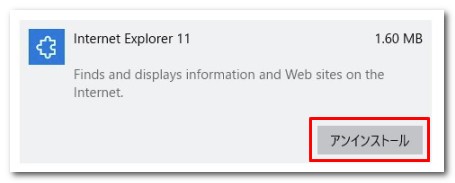
(7)パソコンを再起動する
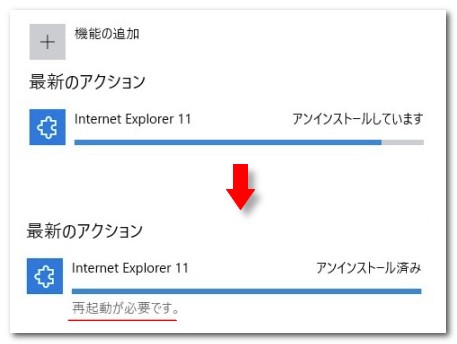
以上です。
スポンサーリンク